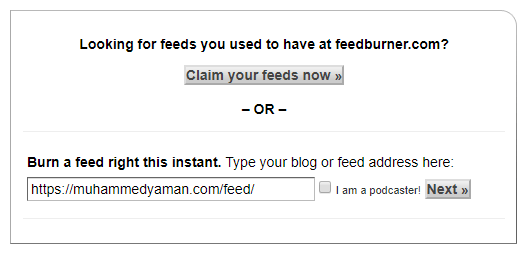Birçok site, içeriklerini çeşitli cihazlar üzerinde takip edilebilmesine olanak verecek, XML formatında RSS beslemesi üretir.
Ancak bu ham kaynaklar ile, RSS aboneliği ile ilgili analizler alınamaz. Her cihazda da kolay bir şekilde okunması için optimize edilmemiştir.
Bu sayfada RSS yayıncılığında bize büyük kolaylıklar veren Feedburner kurulumu ve kullanımı konularını detayları ile birlikte inceleyeceğiz. Ancak ilk olarak feedburner nedir bunu öğrenelim.
Feedburner Nedir?
Feedburner nedir sorunun cevabını kısaca vermek gerekir ise, Feedburner 2004 yılında kurulan, 2007 yılında Gooogle tarafından satın alınan, blogspot sitelerinde sık sık görülen ücretsiz RSS okuyucu ve dağıtıcı hizmeti sunan bir uygulamadır.
Ayrıca e-posta aboneliği hizmeti de verir, analizler sunar ve okunmasında herhangi bir hata olmaması için her türlü RSS okuyucu proğram için RSS beslemesini optimize eder.
FeedBurner Hesabı Oluşturma
Feedburner servisini kullanmak için ilk olarak hesap oluşturmamız gerekiyor.
Google′ın ürünlerinden biri olduğu için ilk olarak google hesabınız olması lazım. Google hesabınız yoksa oluşturun varsa bu hesap üzerinden feedburner′a kayıt olun.
Kayıt olmak için https://www.feedburner.com/ adresine giriş yapın.
Siteniz wordpress altyapısında kurulu ise muhtemelen RSS beslemeniz aşağıdaki gibi bir URL yolu üzerinde bulunur.
alanadiniz.com/feed/ (örnek)
https://muhammedyaman.com/feed (benim RSS adresim)
Sitenize ait RSS beslemesi linkini yukarıdaki resimde olduğu gibi feedburner′da gerekli kutuya yazın.
RSS beslemesi linkini bilmiyorsanız, bulmak için;
- Tarayıcınızda sitenizin kaynak koduna açın. (F12 tuşuna basın yada sitenizde boş bir yere tıklayıp ″Öğreyi Denetle″ seçeneğine tıklayın)
- Ctrl + F tuşuna aynı anda basıp, kodlarda ″rss″ aratın. Aşağıdaki gibi kod satırları görüyorsanız bunlar sitenizin sunduğu RSS beslemeleridir.
![]()
Sitenizde bulunan RSS beslemesinin URL adresini ekleyin ve Next tuşuna basın.

Ya da direkt sitenizin kök URL adresini yazın. Böylelikle otomatik olarak sitenizin kaynak kodlarına bakılarak, RSS beslemesini kontrol eder ve bunları listeler. RSS beslemesi varsa seçmenizi ister.

Not: Siteniz RSS desteği sunmuyorsa, özel olarak kendiniz kodlamanız gerekecek.
Seçin ve Next tuşuna basın.

RSS beslemesi belirlendikten sonra Feedburner′da yayınlanacak yayınınıza isim ve URL adresi atayın.
Next diyin ve kaydınızı tamamlayın. Artık Feedburner′da RSS yayınınızı oluşturdunuz. Feedburner hesabınız üzerinden, yayınınıza ait analizlere ve ayarlamalara ulaşabilirsiniz.

Resimde gördüğünüz gibi bana ait RSS beslemesinin URL adresi: http://feeds.feedburner.com/MuhammedYaman
URL adresine girildiğinde aşağıdaki gibi bir sayfa sizi karşılayacak.

Kurulum aşamasında, RSS aboneliği analiz ve izleme seçeneklerini de işaretlemeyi unutmayın.
Feedburner yayın linkinizi, sitenizde paylaşarak RSS yayınınıza abone olmalarını sağlayabilirsiniz. Facebook, twitter gibi sosyal medya mecralarında sitenizin sayfaları mevcutsa ve sitenizde simgeli bir şekilde butonlar koyarak sergiliyorsanız, yanına Feedburner RSS abonelik butonu ekleyebilirsiniz.

Feedburner üzerinden, sorun yaşanmadan, Feedly, netvibes, yahoo başta olmak üzere çeşitli RSS okuyucu proğramları kullanılarak abone olunabilir.

Bu süreçleri başarıyla tamamladıysanız aşağıdaki adresten Feedburner′da eklediğiniz RSS yayınlarını görebilirsiniz.
https://feedburner.google.com/fb/a/myfeeds
Feedburner hesabınıza giriş yaparak Feedburner hizmetinize ait bütün analizleri, mail aboneliği ayarları başta olmak üzere bütün ayarlarınızı görebilirsiniz.

Feedburner yayınınızın daha etkili çalışması için ″Optimize″ sekmesine tıklayın. Bu sayfada sol sütunda ″BrowserFriendly″ , ″SmartFeed″ , ″FeedFlare″ sekmelerine girerek, bu özellikleri aktif edin.
- BrowserFriendly : Tarayıcıların daha iyi okumasını sağlamak için, tarayıcı dostu RSS yayınlamanızı sağlar. Varsayılan olarak aktif seçilidir.
- SmartFeed : RSS beslemenizi her araca uyumlu hale getirilmesi sağlanır.
- FeedFlare : Bu sayfada, ″Email This″ seçimini aktif bırakarak, E-Mail abonelik hizmetini aktif etmenizin önünü açmış olursunuz.
FeedBurner E-Mail Aboneliği
Yukarıda bahsettiğim gibi, E-Mail aboneliği hizmetini aktif etmek için ilk olarak menüden Optimize > FeedFlare yolunu takip ederek özelliği aktif etmeli, ″Email This″ seçiminin seçili olması gerekir.
Ardından ″Publicize″ sekmesine tıklayın. Bu sayfadan, servisler bölümünden ″Email Subscriptions″ sayfasına giriş yapın ve e-mail aboneliğinizi aktif etmek için ″Activate″ butonuna tıklayın.

Feedburner mail abonelik hizmetini aktif ettikten sonra, sayfa yenilenecek ve sitenizin kaynak kodlarına eklemeniz için HTML kodları sunulacak.

Siteniz üzerinde form gösterilerek e-mail adresi girilmesini istiyorsanız